วิธีใช้ cPanel สำหรับ WordPress (+ ทางเลือกที่ดีที่สุด)
เผยแพร่แล้ว: 2023-09-15หากคุณใช้ผู้ให้บริการโฮสติ้งที่ใช้ร่วมกันสำหรับไซต์ WordPress ของคุณ คุณอาจคุ้นเคยกับสิ่งที่เรียกว่า cPanel (ใช่แล้ว แม้ว่าคุณจะไม่รู้ตัวก็ตาม!) เครื่องมือนี้เป็นหนึ่งในวิธีจัดการเว็บไซต์ที่ใช้บ่อยที่สุด เพราะช่วยให้คุณควบคุมเว็บไซต์ได้โดยไม่ต้องอาศัยบรรทัดคำสั่ง
ดีใช่มั้ย?
อย่างไรก็ตาม สิ่งที่น้อยคนจะรู้คือจริงๆ แล้วมีทางเลือก cPanel ที่สามารถนำเสนอโซลูชั่นที่ดีกว่าและง่ายกว่าสำหรับการจัดการเว็บไซต์ WordPress
ต้องการที่จะหามากขึ้น? นี่คือสิ่งที่เราจะกล่าวถึงในบทความนี้:
- cPanel คืออะไร?
- วิธีใช้แผงเว็บเพื่อจัดการไซต์ WordPress
มาดำน้ำกันเถอะ!
cPanel คืออะไร?
cPanel เป็นแผงควบคุมโฮสติ้งที่ช่วยคุณจัดการเว็บไซต์ที่โฮสต์ (หรือใช้งานจริง) มันมีอินเทอร์เฟซแบบกราฟิกบนเว็บที่ช่วยให้คุณดำเนินการต่างๆ กับไซต์/เซิร์ฟเวอร์ของคุณได้โดยไม่จำเป็นต้องทำงานบนบรรทัดคำสั่ง โดยทั่วไปแล้ว cPanel จะนำเสนอโดยผู้ให้บริการโฮสติ้งที่ใช้ร่วมกันเพื่อเป็นโซลูชันเริ่มต้นสำหรับการดูแลเว็บไซต์ แต่ก็มีทางเลือกมากมาย รวมถึงแผงเว็บฟรีหรือโซลูชันเฉพาะของ WordPress
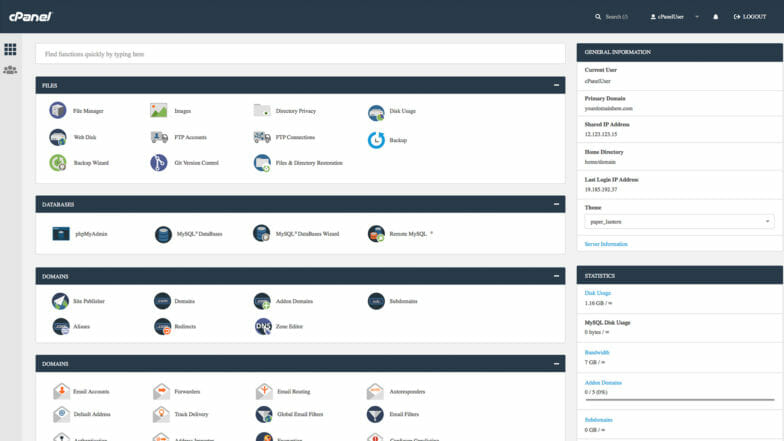
cPanel ช่วยให้คุณสามารถดำเนินการจัดการไซต์ที่ซับซ้อนได้จากเบราว์เซอร์ของคุณ คุณสมบัติยอดนิยม ได้แก่ :
- การกำหนดค่าใบรับรอง SSL
- การปฏิเสธที่อยู่ IP
- เปลี่ยนเส้นทาง
- การสำรองข้อมูลไฟล์
- เข้าสู่ระบบการเข้าถึง
- การบริหารฐานข้อมูล
- การเข้าถึง phpMyAdmin
- การตั้งค่าเอฟทีพี
- การจัดการไฟล์
หมายเหตุ: แม้ว่า cPanel จะใช้งานได้กับไซต์ WordPress แต่ก็ไม่ได้เฉพาะกับ WordPress เป็นเรื่องปกติที่จะเห็นตัวเลือกที่อาจใช้ไม่ได้กับการกำหนดค่าไซต์ของคุณ
ทางเลือกโฮสติ้ง cPanel
หากโฮสต์ของคุณไม่ได้ใช้ cPanel เป็นค่าเริ่มต้น ก็มีโอกาสสูงที่พวกเขาจะสร้างแผงเว็บที่กำหนดเองซึ่งมีฟีเจอร์เดียวกันนี้มากมาย (หรือมากกว่านั้น)! นั่นคือแนวทางที่เราดำเนินการกับพอร์ทัลผู้ใช้ของ WP Engine หน้าตาจะเป็นดังนี้ คุณจะสังเกตเห็นความแตกต่างได้ทันที:
แม้ว่าจะดูไม่เหมือนกัน แต่แผงเว็บแบบกำหนดเองเช่นนี้มักจะทำให้การจัดการไซต์ทำได้เร็วและง่ายกว่า cPanel มาก สำหรับบทความที่เหลือ ฉันจะอธิบายวิธีใช้งานฟังก์ชันต่างๆ ของไซต์บนแพลตฟอร์ม WordPress ที่มีการจัดการเต็มรูปแบบของ cPanel และ WP Engine เพื่อให้คุณสามารถเปรียบเทียบสิ่งที่ดีที่สุดสำหรับคุณได้
วิธีใช้แผงเว็บเพื่อจัดการไซต์ WordPress
ตอนนี้คุณได้เห็นตัวอย่างบางส่วนของ cPanel และแผงเว็บที่กำหนดเองแล้ว เรามาพูดถึงวิธีใช้เครื่องมือเหล่านี้เพื่อจัดการไซต์ WordPress ของคุณกันดีกว่า
เราจะมุ่งเน้นไปที่การดำเนินการแผงเว็บหลักที่คุณอาจต้องการสำหรับไซต์ WordPress ของคุณ รวมถึง:
- วิธีการติดตั้ง WordPress cPanel
- วิธีการสำรองข้อมูลไซต์ WordPress ของคุณ
- วิธีการตั้งค่า DNS
- วิธีเพิ่มใบรับรอง SSL
- วิธีเข้าถึงเว็บไซต์ของคุณผ่าน SFTP
วิธีการติดตั้ง WordPress ด้วย cPanel
หากคุณกำลังสร้างเว็บไซต์ WordPress ใหม่ คุณอาจต้องติดตั้ง WordPress ก่อน ทั้งนี้ขึ้นอยู่กับผู้ให้บริการโฮสติ้งของคุณ กรณีนี้มักเกิดขึ้นกับโฮสต์ที่ใช้ร่วมกัน และคุณจะพบตัวเลือกภายในแดชบอร์ด cPanel ของคุณ ทำตามคำแนะนำและคุณควรจะสามารถตั้งค่า WordPress ได้ภายในเวลาประมาณห้านาที
ในทางกลับกัน ผู้ให้บริการโฮสติ้ง WordPress ที่มีการจัดการ โดยทั่วไปจะโฮสต์เฉพาะไซต์ WordPress เท่านั้น ด้วยเหตุนี้ พวกเขามักจะจัดการขั้นตอนการติดตั้งให้กับคุณ ทันทีที่คุณสร้างเว็บไซต์ด้วยโฮสต์ที่คุณเลือก คุณจะทำงานกับ WordPress!
วิธีการสำรองข้อมูลไซต์ WordPress ของคุณ
การสำรองข้อมูลเว็บไซต์ของคุณตามจังหวะปกติสามารถช่วยประหยัดเวลาได้หากมีสิ่งผิดปกติเกิดขึ้นในอนาคต ในความเป็นจริง WP Engine จะทำการสำรองข้อมูลเว็บไซต์ของลูกค้าโดยอัตโนมัติทุกๆ คืน (จากนั้นให้ตัวเลือกการกู้คืนง่ายๆ เพียงคลิกเดียวแก่พวกเขา) เพราะเราเชื่อว่าสิ่งนี้สำคัญมากสำหรับเจ้าของเว็บไซต์ทุกคน
หากต้องการสำรองข้อมูลเว็บไซต์ WordPress ของคุณด้วย cPanel คุณจะต้องคลิกไอคอน “สำรองข้อมูล” (อาจอยู่ในส่วน “ไฟล์”) จากตรงนั้น คุณจะเห็นตัวเลือกมากมายสำหรับการดาวน์โหลดและกู้คืนข้อมูลสำรองด้วยตนเอง
หมายเหตุ: เมื่อใช้ cPanel เพื่อดาวน์โหลดและกู้คืนข้อมูลสำรอง WordPress คุณอาจต้องปรับไฟล์ด้วยตนเองเพื่อให้แน่ใจว่าคุณจะทำงานกับไฟล์ที่ส่งผลกระทบต่อไซต์ WordPress ของคุณเท่านั้น บางครั้งกระบวนการดาวน์โหลดอาจมีไฟล์เพิ่มเติม ซึ่งอาจส่งผลให้เว็บไซต์ของคุณเสียหายในกระบวนการกู้คืน

หากต้องการสำรองข้อมูลเว็บไซต์ WordPress ของคุณด้วยโฮสต์ที่ได้รับการจัดการ คุณจะต้องทำตามขั้นตอนที่คล้ายกันโดยไปที่แท็บ “ข้อมูลสำรอง” หรือ “คะแนนสำรอง” ของแดชบอร์ด
อย่างไรก็ตาม ความแตกต่างที่สำคัญก็คือ เราจะสำรองข้อมูลให้คุณโดยอัตโนมัติทุกคืน ดังนั้นคุณจึงไม่จำเป็นต้องดำเนินการด้วยตนเอง นอกจากนี้ การคืนค่ายังเป็นกระบวนการที่ง่ายมากและรวมเฉพาะไฟล์ที่เว็บไซต์ WordPress ของคุณต้องการเท่านั้น!
วิธีการตั้งค่า DNS
การตั้งชื่อโดเมนของคุณนั้นค่อนข้างรวดเร็วทั้งใน cPanel และแดชบอร์ดแบบกำหนดเอง ด้วย cPanel คุณจะเห็นส่วนที่เกี่ยวกับ “โดเมน” โดยเฉพาะ ซึ่งควรมีทุกสิ่งที่คุณต้องการ ไม่ว่าคุณจะชี้ DNS เป็นครั้งแรก เพิ่มโดเมนย่อย หรือทำการเปลี่ยนแปลง
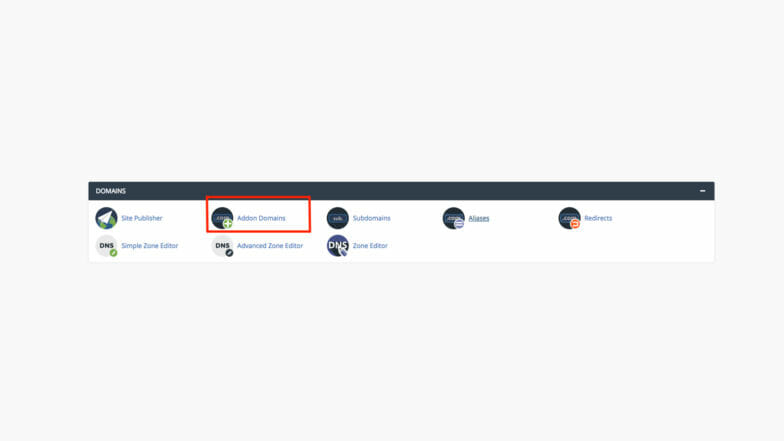
*หมายเหตุ: แม้ว่า cPanel จะอนุญาตให้คุณทำการเปลี่ยนแปลง DNS ได้ แต่การเปลี่ยนแปลงเหล่านี้จะได้ผลก็ต่อเมื่อโดเมนของคุณชี้ไปที่เนมเซิร์ฟเวอร์ของโฮสต์ที่คุณทำการเปลี่ยนแปลงภายใน cPanel หากคุณใช้เนมเซิร์ฟเวอร์เริ่มต้นของผู้ให้บริการโดเมน คุณจะต้องทำการเปลี่ยนแปลง DNS ในแดชบอร์ดของผู้ให้บริการโดเมน
เมื่อใช้พอร์ทัลผู้ใช้ของ WP Engine คุณสามารถค้นหาข้อมูลโดเมนของคุณได้อย่างง่ายดายภายใต้แท็บ โดเมน ซึ่งสามารถตั้งค่า DNS เป็นครั้งแรกหรือทำการเปลี่ยนแปลงได้อย่างง่ายดาย
นอกจากนี้ WP Engine ยังมีแหล่งข้อมูลที่เป็นประโยชน์มากมายเพื่อช่วยให้คุณใช้งานได้กับผู้รับจดทะเบียนโดเมนที่หลากหลาย! มันเป็นกระบวนการที่ง่ายมากและมีประสิทธิภาพ
วิธีเพิ่มใบรับรอง SSL
การเพิ่มใบรับรอง SSL ให้กับไซต์ WordPress ของคุณเป็นสิ่งจำเป็นในทุกวันนี้ ไม่เพียงแต่มีความสำคัญต่อความปลอดภัยและประสิทธิภาพของไซต์เท่านั้น แต่ยังส่งผลต่อผลการค้นหาเว็บไซต์ของคุณและระดับความไว้วางใจจากผู้เยี่ยมชมอีกด้วย
หากต้องการเพิ่มใบรับรอง SSL ด้วย cPanel ให้มองหาไอคอน SSL/TLS (อาจอยู่ในส่วน “ความปลอดภัย”) จากนั้น คุณจะต้องดำเนินการตามขั้นตอนคำขอลงนามใบรับรอง (CSR) ซึ่งเกี่ยวข้องกับกระบวนการกลับไปกลับมาระหว่างผู้ให้บริการโฮสติ้งของคุณและผู้ให้บริการใบรับรอง SSL
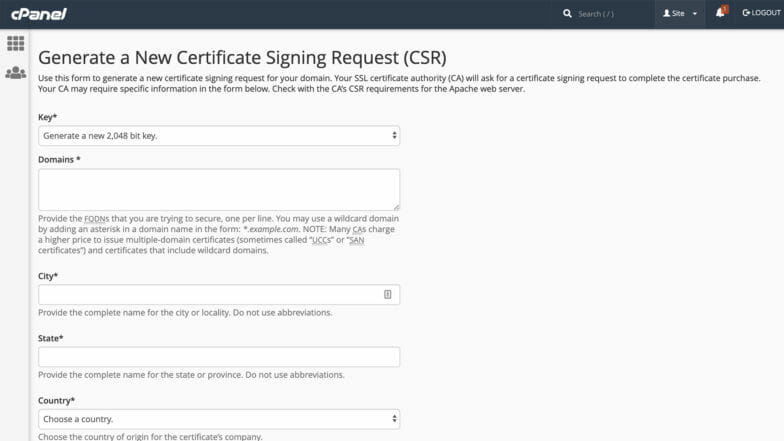
ไม่มีวิธีใดที่จะเร่งความเร็วสิ่งนี้ได้ด้วย cPanel แต่ถ้าคุณใช้โฮสต์ WordPress ที่มีการจัดการ คุณจะได้รับประสบการณ์ที่ดีกว่ามาก ทุกไซต์ที่โฮสต์บน WP Engine จะได้รับใบรับรอง SSL ฟรี และไม่ต้องตั้งค่ากลับไปกลับมา เพียงแค่คลิกไม่กี่ครั้ง
วิธีเข้าถึงเว็บไซต์ของคุณผ่าน SFTP
ในการเข้าถึงไฟล์ของไซต์ของคุณผ่าน FTP ด้วย cPanel คุณจะต้องสร้างข้อมูลรับรองผู้ใช้เฉพาะสำหรับแต่ละไซต์ที่คุณเป็นเจ้าของ โดยมองหาไอคอน "บัญชี FTP" ในส่วน "ไฟล์" ซึ่งจะทำให้คุณมีทางเลือกทั้งหมดที่คุณต้องการในการสร้าง จัดการ และลบผู้ใช้ รวมถึงการเข้าถึงเว็บไซต์ของคุณผ่านทาง FTP
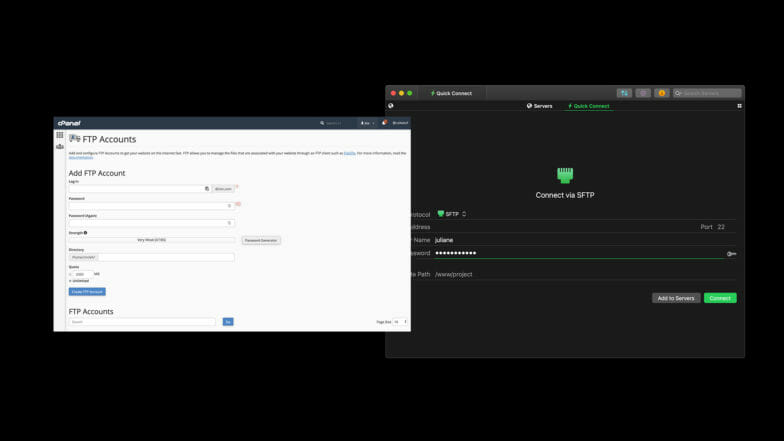
การใช้แพลตฟอร์มของ WP Engine ทำให้ง่ายต่อการจัดการหลายไซต์ที่มีคนหลายคน ข้อมูลรับรองบัญชีของคุณก็เป็นข้อมูลรับรอง SFTP เช่นกัน ดังนั้นจึงไม่จำเป็นต้องสร้างชื่อผู้ใช้และรหัสผ่านเพิ่มเติม
นี่จะดีเป็นพิเศษหากคุณจัดการไซต์ WordPress หลายไซต์ (คุณจะเห็นไซต์ทั้งหมดที่คุณสามารถเข้าถึงได้ในพอร์ทัลผู้ใช้ WP Engine ของคุณ)
หมายเหตุ: บทความนี้เป็นภาพรวมที่ดีของฟังก์ชันหลักที่คุณต้องการสำหรับไซต์ WordPress ของคุณ แต่คุณควรติดต่อโฮสต์เฉพาะของไซต์ของคุณหากมีคำถามใดๆ หากเว็บไซต์ของคุณโฮสต์บน WP Engine คุณสามารถติดต่อทีมสนับสนุนที่ได้รับรางวัลของเราได้ทุกวันตลอด 24 ชั่วโมงทุกวันที่นี่
บทสรุป
cPanel เป็นเครื่องมือที่ดีในการจัดการเว็บไซต์ของคุณบนผู้ให้บริการโฮสติ้ง WordPress ที่ใช้ร่วมกัน สิ่งที่หลายคนไม่ทราบก็คือมีตัวเลือกขั้นสูง เช่น โฮสติ้ง WordPress ที่มีการจัดการ ซึ่งทำให้การจัดการไซต์ WordPress ของคุณง่ายขึ้นกว่าที่เคย!
